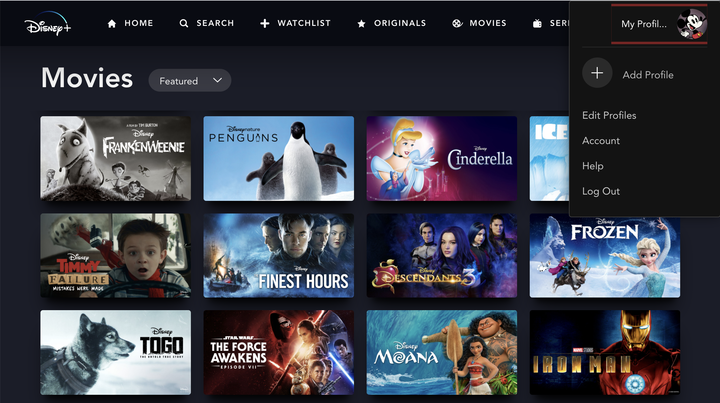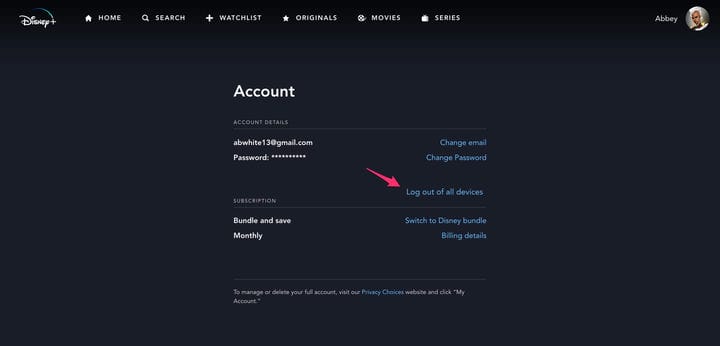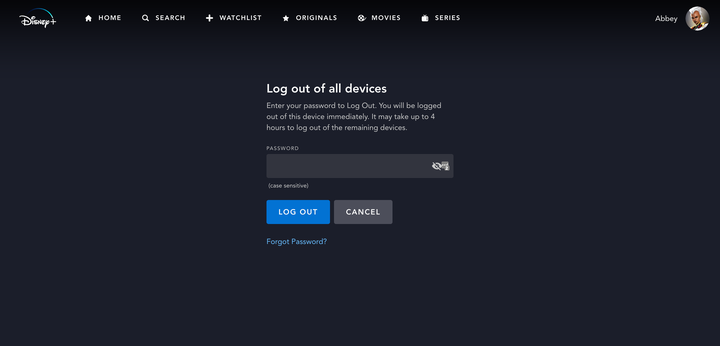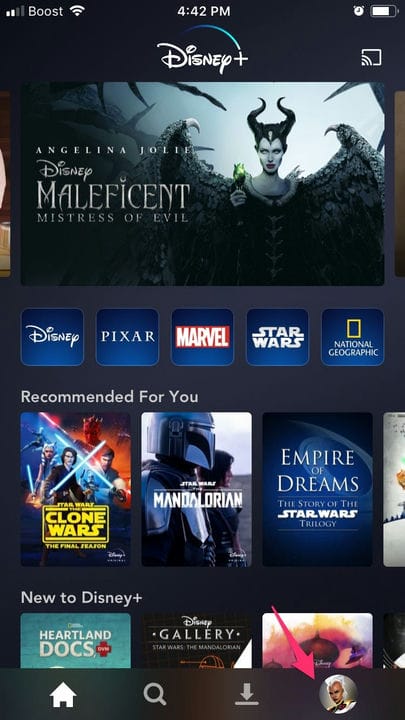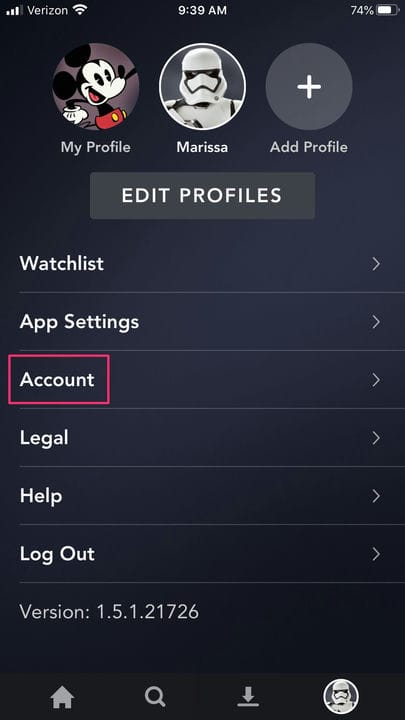Kuidas eemaldada seadmeid Disney Plusist välja logides
- Seadmete eemaldamiseks Disney Plusist, kui olete saavutanud maksimaalse arvu või ei plaani enam seadmes filme voogesitada, saate igas seadmes rakendusest välja logida.
- Disney Plus lisas hiljuti kõigist seadmetest väljalogimise funktsiooni, mis võimaldab kasutajatel konto seadete kaudu kõigist seadmetest korraga välja logida.
- Olenevalt sellest, millisest seadmest te välja logite, on seadistus veidi erinev.
Sellistel platvormidel nagu Netflix on valikud
ja Amazon Prime Video, et sundida kõigis registreeritud seadmetes välja logima. See aitab kaitsta teie kontoteavet ja jälgida, kes kasutab teie sisselogimismandaate, kui vaatate videot mitmes seadmes, eriti avalikus. Samuti aitab see teil jälgida, kui palju inimesi võib teie kontolt korraga voogesitada, et vältida samaaegse vaatamise ülempiiri saavutamist.
See funktsioon on Disney Plusis väga nõutud ja 2020. aasta aprillis tegi striimija selle funktsiooni lõpuks kättesaadavaks. Kui soovite välja logida ainult ühest seadmest, on parem valida oma konto seadetes suvand Logi välja, kuna see ei katkesta teie teisi sisselogimisi.
Siit saate teada, kuidas erinevates seadmetes Disney Plusist välja logida.
Kuidas brauseris Disney Plusist välja logida
1. Minge saidile disneyplus.com.
2. Kui olete sisse logitud, hõljutage kursorit oma profiili avatari kohal paremas ülanurgas ja klõpsake oma brauserist väljalogimiseks nuppu Logi välja või klõpsake nuppu Konto, et jätkata kõikidest seadmetest väljalogimiseks.
Sellest rippmenüüst pääsete juurde ka oma konto ja rakenduse seadete lehtedele.
3. Valige Logi välja kõikidest seadmetest.
See valik on loetletud jaotises Konto üksikasjad.
4. Kinnitamiseks sisestage oma parool.
Ülejäänud seadmete väljalogimiseks võib kuluda kuni 4 tundi.
Kuidas mobiiltelefonis või tahvelarvutis Disney Plusist välja logida
1. Avage rakendus Disney Plus.
2. Puudutage alumise menüü paremas alanurgas profiiliikooni.
Selle telefoni või tahvelarvuti ikooni kaudu pääsete juurde kõigile oma konto seadetele.
3. Valige sellest seadmest väljalogimiseks Logi välja või puudutage kõigist seadmetest väljalogimiseks kontot.
Kui puudutate Logi välja, logite end mobiilirakendusest välja ainult.
4. Puudutage valikut Logi välja kõikidest seadmetest.
5. Kinnitamiseks sisestage oma parool.